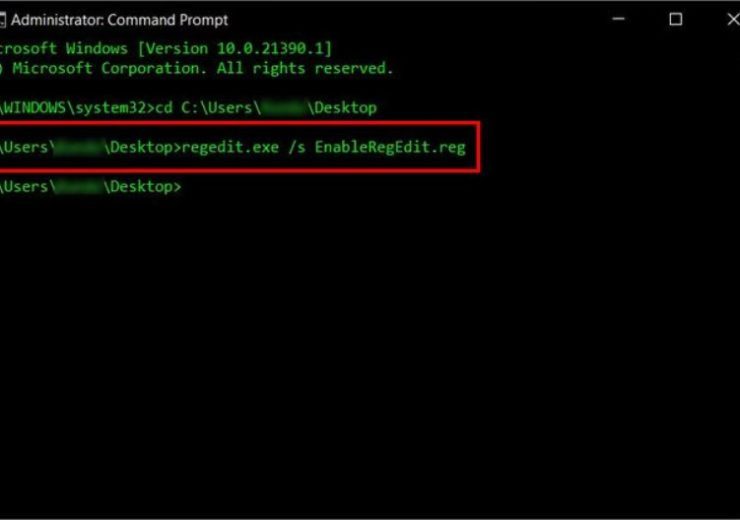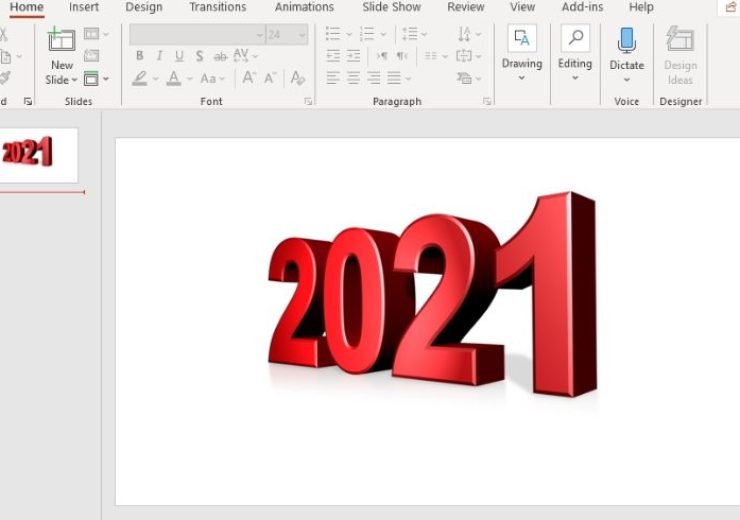Cách tăng tốc Windows 10 chỉ với vài bước

Windows 10 được biết đến là một trong những hệ điều hành ổn định và đa năng nhất hiện nay. Tuy nhiên, sau một thời gian sử dụng, tình trạng máy tính khởi động chậm có thể khiến bạn khó chịu, ảnh hưởng đến công việc và trải nghiệm sử dụng. Nguyên nhân có thể đến từ phần cứng, các ứng dụng khởi động cùng hệ thống hoặc cài đặt chưa được tối ưu.
Để giúp bạn khắc phục vấn đề này, bài viết sẽ chia sẻ 6 mẹo đơn giản nhưng cực kỳ hiệu quả để tăng tốc khởi động Windows 10. Những phương pháp này không chỉ giúp tiết kiệm thời gian khởi động mà còn cải thiện hiệu năng tổng thể, mang lại trải nghiệm mượt mà như máy mới. Cùng khám phá ngay!
1. Nâng cấp ổ cứng SSD trong Windows 10
Ổ cứng SSD (Solid State Drive) mang lại tốc độ vượt trội so với ổ HDD truyền thống nhờ khả năng lưu trữ dữ liệu trên bộ nhớ trạng thái rắn. Ngoài tốc độ nhanh hơn, SSD còn giúp giảm nhiệt, tiết kiệm điện năng và tăng độ an toàn dữ liệu. Vì vậy, nâng cấp ổ cứng SSD là cách hiệu quả nhất để tăng tốc máy tính và cải thiện trải nghiệm sử dụng.
2. Bật chế độ khởi động nhanh (Fast Startup)
Fast Startup là tính năng kết hợp giữa chế độ ngủ đông và tắt máy, giúp khởi động nhanh hơn đáng kể. Để bật tính năng này:
- Vào Control Panel > Power Options > Choose what the power button does.
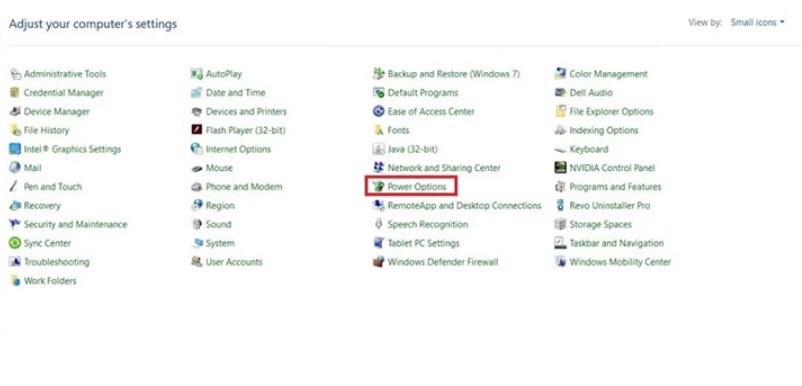
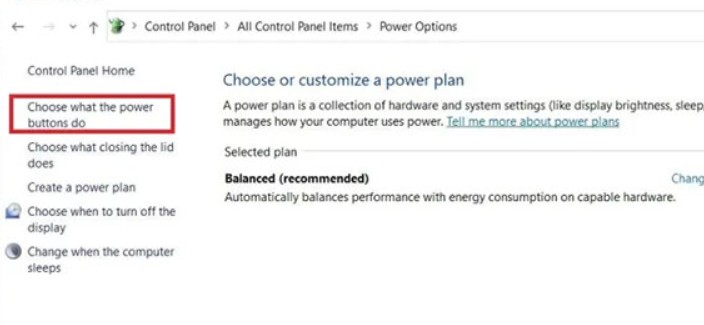
- Chọn Change settings that are currently unavailable.

- Tích vào ô Turn on fast startup và nhấn Save changes.
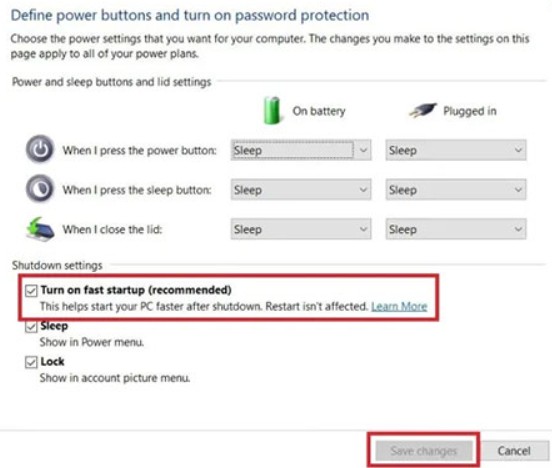
3. Điều chỉnh cài đặt UEFI/BIOS
Cài đặt UEFI/BIOS tối ưu giúp cải thiện đáng kể thời gian khởi động. Thực hiện theo các bước:
- Truy cập BIOS khi khởi động máy > chọn tab BOOT > chọn Boot Option.
- Thiết lập:
- Secure Boot: Disabled.
- Load Legacy Option Rom: Disabled.
- Boot List Option: UEFI.
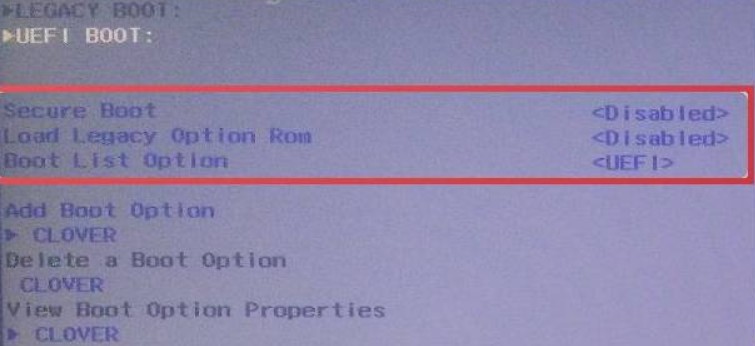
- Nhấn F10 để lưu và thoát BIOS.
4. Cài đặt cập nhật Windows vào giờ cố định
Cập nhật Windows vào thời gian rảnh để tránh ảnh hưởng đến tốc độ khởi động:
- Vào Settings > Update & Security > Windows Update.
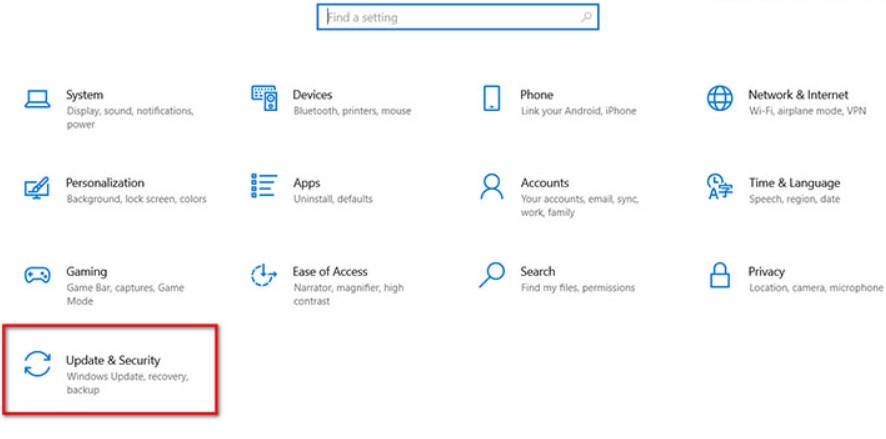
- Chọn Schedule the restart và thiết lập giờ phù hợp.
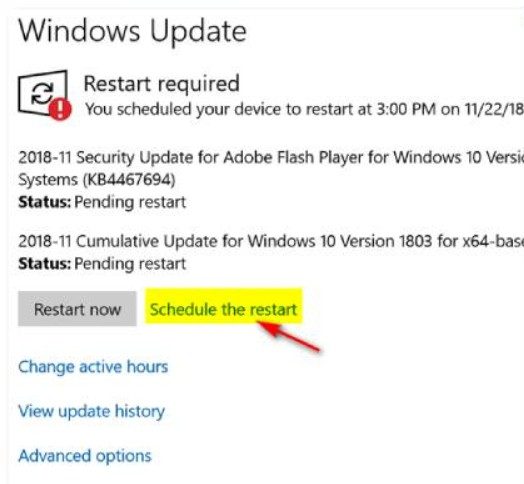
Hãy chọn giờ không sử dụng laptop để hạn chế tình trạng giật lag hoặc máy khởi động chậm.
5. Tắt các ứng dụng tự khởi động cùng Windows
Nhiều ứng dụng tự khởi động sẽ làm máy chậm chạp. Để khắc phục:
- Nhấp chuột phải vào Taskbar > chọn Task Manager.
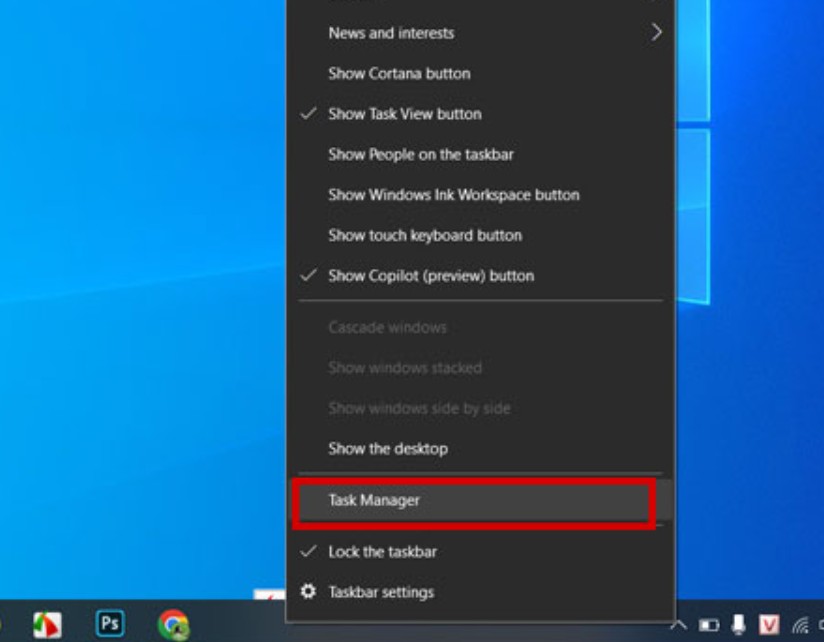
- Vào tab Startup, tắt các ứng dụng không cần thiết bằng cách nhấn Disable.
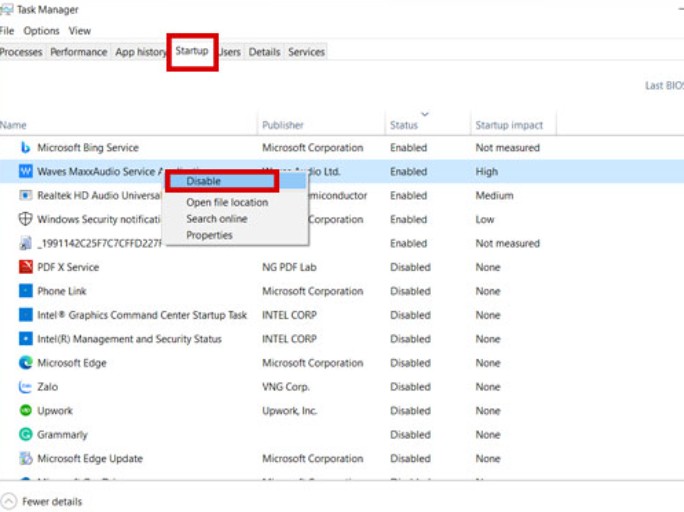
Việc này sẽ giúp giải phóng tài nguyên, tăng tốc đáng kể khi khởi động máy tính.
6. Bật chế độ ngủ đông (Hibernate)
Chế độ Hibernate giúp máy tính khởi động nhanh và trở lại đúng trạng thái làm việc trước đó. Các bước thực hiện:
- Nhấn Windows + X > chọn Power Options > Additional Power Settings.

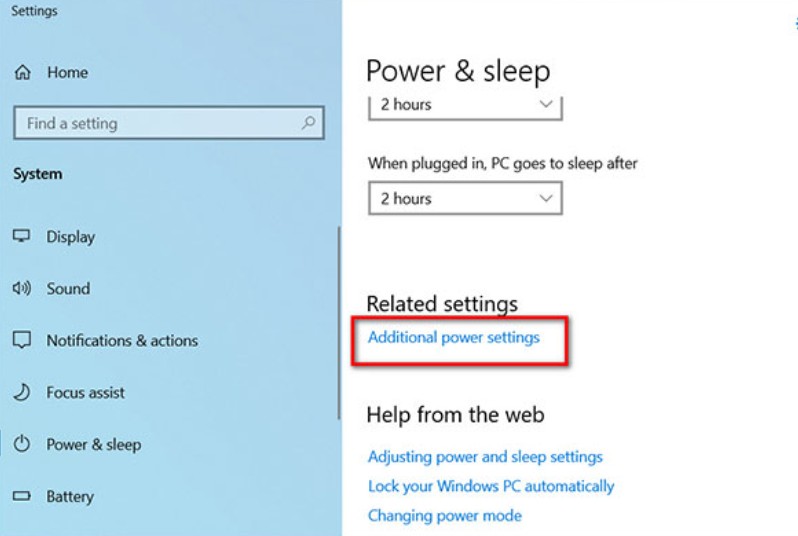
- Vào Choose what the power buttons do > chọn Change settings that are currently unavailable.
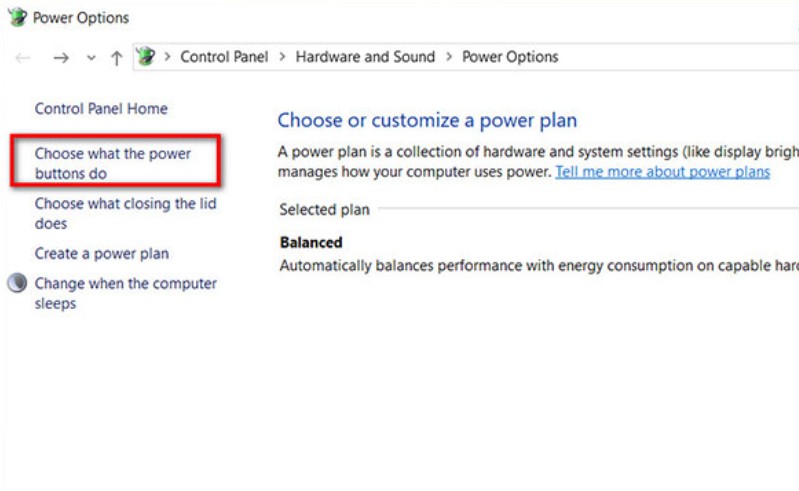
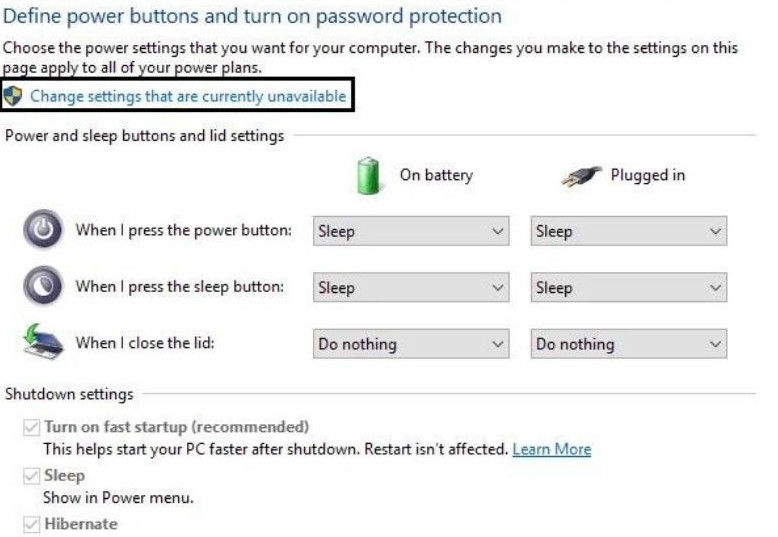
- Tích chọn Hibernate tại mục Shutdown settings và lưu lại.
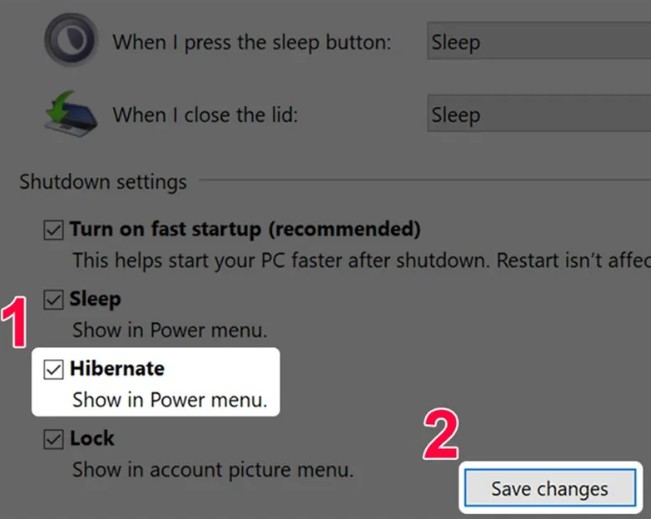
Việc khởi động chậm không chỉ gây phiền toái mà còn ảnh hưởng đến hiệu suất làm việc của bạn. Tuy nhiên, vấn đề này hoàn toàn có thể được giải quyết với một vài thay đổi nhỏ. Áp dụng 6 mẹo đơn giản trên sẽ giúp bạn tăng tốc khởi động Windows 10 hiệu quả, tiết kiệm thời gian và cải thiện đáng kể trải nghiệm sử dụng.
Đừng để những giây phút chờ đợi máy tính khởi động làm gián đoạn công việc hoặc cuộc sống của bạn. Hãy thử ngay các cách trên để tận hưởng sự mượt mà, nhanh chóng, và hiệu quả như ngày đầu mới mua máy!